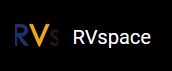方法2:使用网线
- 使用网线通过昉·星光上的RJ45接口和路由器连接,连接串口转换器,然后启动昉·星光。注:
请确保计算机也通过网线或WiFi与路由器连接。
- 打开minicom等待昉·星光进入u-boot模式。以下示例输出表明昉·星光已进入u-boot模式:
图 1. 示例输出 .jpg)
-
输入以下指令设置u-boot环境变量:
setenv serverip 192.168.120.12;setenv ipaddr 192.168.120.200; setenv hostname starfive;setenv netdev eth0; setenv kernel_comp_addr_r 0x90000000;setenv kernel_comp_size 0x10000000; setenv bootargs console=ttyS0,115200 earlycon=sbi root=/dev/ram0 stmmaceth=chain_mode:1 loglevel=8注:一般情况下路由器的默认 IP 为 192.168.120.1。在这种情况下,请使用由路由器的DHCP 服务器分配的 IP,昉·星光的 IP 地址应为 192.168.120.xxx。但是, 如果您的路由器IP不同(例如 192.168.2.1),请确保服务器 IP 和昉·星光属于同一 IP 段(例如 192.168.2.xxx)中。
- 通过ping 命令来检查主机与昉·星光的连接情况:示例命令:
ping 192.168.120.12结果:
以下输出表明主机与昉·星光已经在同一网络下建立连接。
图 2. 示例输出 .jpg)
- 在主机PC上安装TFTP服务器:
sudo apt-get update sudo apt install tftpd-hpa -
检查服务器状态:
sudo systemctl status tftpd-hpa -
输入以下指令,进入TFTP服务器设置:
sudo nano /etc/default/tftpd-hpa - 输入以下指令设置TFTP服务器:
TFTP_USERNAME="tftp" TFTP_DIRECTORY="/home/user/Desktop/compiled" TFTP_ADDRESS=":69" TFTP_OPTIONS="--secure"注:命令中TFTP_DIRECTORY是三个镜像文件(Image.gz,jh7100-starfive-visionfive-v1.dtb, rootfs.cpio.gz)所在的路径。
- 重启TFTP服务器。
sudo systemctl restart tftpd-hpa -
在昉·星光的u-boot模式下,输入以下命令从主机PC的TFTP服务器下载文件,并启动Kernel:
tftpboot ${fdt_addr_r} <dtb_File_Name>;tftpboot ${kernel_addr_r} Image.gz; tftpboot ${ramdisk_addr_r} rootfs.cpio.gz;booti ${kernel_addr_r} ${ramdisk_addr_r}:${filesize} ${fdt_addr_r}注:<dtb_File_Name>指dtb文件名。请注意不同的单板计算机将使用到不同的dtb文件,详细请参考《赛昉科技40-Pin GPIO Header用户指南》中描述dtb文件的表格。
示例命令:tftpboot ${fdt_addr_r} jh7100-starfive-visionfive-v1.dtb;tftpboot ${kernel_addr_r} Image.gz;tftpboot ${ramdisk_addr_r} rootfs.cpio.gz;booti ${kernel_addr_r} ${ramdisk_addr_r}:${filesize} ${fdt_addr_r} - 使用以下用户名密码登录:
Username: root
Password: starfive